[2019] 4 tapaa ohittaa iPhonen XS / X / 8/7/6-salasanan
Nyt ja sitten voisimme unohtaa meidän salasananiPhone ja iPhone-salasanan ohitus on yksi Googlen trendikkäimmistä hakuja. Tässä viestissä aiomme jakaa täydelliset ratkaisut ohittamaan unohtamasi salasanan iPhonen Xs Max / Xs / X / 8/7 / 6s / 6 / 5s kanssa iOS 12/11/10. Nämä hämärtämättömät ratkaisut iPhone-salasanan poistamisesta tässä viestissä ovat sovellettavissa, kun sanot jonkin iPhonen näytön viestistä:
- iPhone on poistettu käytöstä muodosta yhteys iTunesiin
- iPhone on poistettu käytöstä yrittää uudelleen 1 minuutin kuluttua
- iPhone on poistettu käytöstä yritä uudelleen 15 minuutissa
- iPhone on poistettu käytöstä yrittää uudelleen 1 tunnin kuluttua
- iphone on pois käytöstä yritä uudelleen 24 miljoonalla minuutissa
- iphone on poistettu käytöstä yrittää uudelleen 47 vuoden kuluttua
- ...
Tapa 1: Ohita iPhone-salasana ilman salasanaa [Ei teknisiä vaatimuksia]
Edellä mainitut menetelmät eivät toimi tai ne ovat tylsiäoperoida? Voit kokeilla tätä kolmannen osapuolen Tenorshare 4uKey-iPhone-salasanan lukitsematonta työkalua, jolla voit ohittaa kaikki iPhonen salasanat helposti. Tämä ohjelma poistaa iPhonen salasanan asentamalla uusimman IPSW-tiedoston ilman iTunesia. Se tukee uusimpia iPhone Xs / Xs Max / XR / X / 8- ja iOS 12 -laitteita.
Lataa Tenorshare 4uKey ja suorita se tietokoneella. Napsauta lukittua tai poistettua iPhonea tietokoneeseen USB-kaapelilla. Valitse Käynnistä.

Tämän iPhone Unlockerin avulla voit ladata laitteellesi yhteensopivan laiteohjelmiston.

Ladatun laiteohjelmistopaketin avulla 4uKey alkaa poistaa salasanan.

Tämä iPhone-salasanan ohitusprosessi onyksinkertainen ja tehokas; jopa olet vihreä käsi. Jos tarvitset edelleen lisäohjeita 4uKeen käyttämisestä, videon alla näkyy selkeästi, miten iPhone voidaan avata.
Way 2: Ohita iPhone-salasana Sirin kanssa [Vain iOS 10: lle ja sen alapuolelle]
Kyllä, voit käyttää Siriä lukittuun iPhoneen ilman palautusta, jos laitteellasi on iOS 8.0 iOS 10.1. Näin ohitat iPhone-lukitusnäytön ilman salasanaa Sirin kautta.
1. Pidä Home-painiketta painettuna muutaman sekunnin ajan aktivoidaksesi Sirin iPhonessa.
2. Kysy Siriltä "Mikä on aika?" Siri näyttää paikallisen ajan.
3. Napauta kellon kuvaketta, joka vie sinut maailman kellon valikkoon. Voit lisätä toisen kellon napsauttamalla oikeassa yläkulmassa olevaa + -merkkiä.

4. Kirjoita hakukenttään muutama merkki ja valitse kaikki nämä merkit.
5. Valitse "Jaa" tarjousvaihtoehdoista.
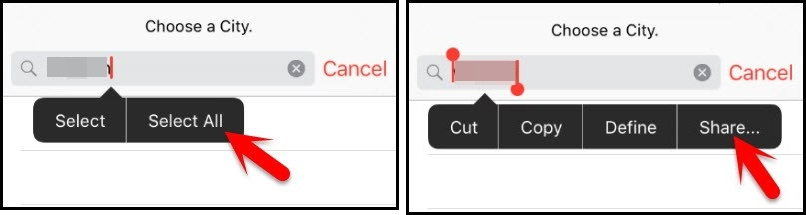
6. Avaa ponnahdusikkuna valitsemalla Viesti, jos haluat avata uuden viestin.

7. Viestin ikkunan "To" -kenttään voit pitää sen ja napauttaa sitten "liitä", jos haluat liittää kopioidun tekstin tähän kenttään.

Odota nyt muutama sekunti, ennen kuin painat Home-painiketta. Siirryt aloitusnäyttöön ja ohitit iPhonen salasanan onnistuneesti.
Way 3: Ohita iPhone-salasana iTunesilla [Sinun täytyy synkronoida iPhone]
Voimme myös käyttää iTunesia iPhoneen lukituksen avaamiseen, kun salasana on unohdettu. Salasanan poistamiseen iTunesissa on kaksi skenaariota:
Skenaario A: iPhone on synkronoinut iTunesin kanssa ennen:
1. Liitä vammainen iPhone USB: n kautta tietokoneeseen.
2. Avaa iTunes tietokoneellasi.
3. iTunes synkronoi iPhonesi ja luo varmuuskopion kaikista tiedoista automaattisesti.
4. Kun synkronointi on päättynyt, voit siirtyä Summery-välilehteen ja napsauttaa "Restore iPhone" -toimintoa palauttaaksesi iPhonen tehdasasetuksiin. Tämä poistaa salasanan iPhonessa.
5. Napsauta iTunesissa "Palauta varmuuskopio" ja valitse viimeisin varmuuskopio, jonka avulla voit palauttaa tiedot laitteellesi. Nyt voit avata iPhonen lukituksen ilman salasanaa.
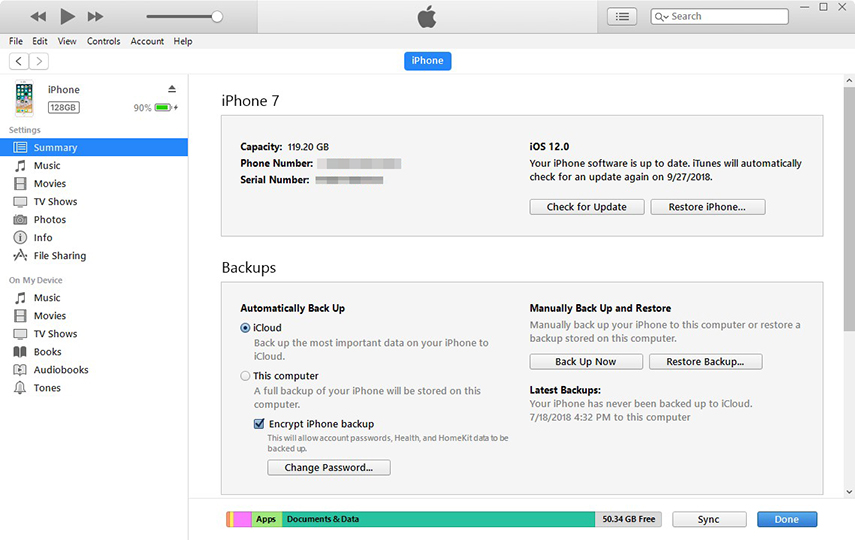
Skenaario B: Jos iPhone ei ole synkronoitu iTunesin kanssa, voit palauttaa iPhonen ilman salasanaa Recovery Mode -toiminnolla:
1. Käytä Free ReiBoot -toimintoa, jos haluat asettaa vammaisen iPhonen / iPadin palautustilaan. Näet yhteyden iTunes-symboliin laitteen näytössä, kun se syötetään palautustilaan onnistuneesti.
2. Avaa iTunes ja se tunnistaa iPhonesi ja näyttää seuraavan viestin. Palauta iPhone-salasanasi napsauttamalla Palauta-painiketta.

Tapa 4: Ohita iPhone-salasana iCloudilla [Sinun täytyy tietää salasana]
Tämä iPhone-salasanan ohitusmenetelmä toimii vain, kun olet ottanut käyttöön "Etsi iPhonen" -toiminnon laitteessasi.
1. Siirry tietokoneeseen iCloud.comiin.
2. Kirjaudu iCloudiin Apple-tunnuksellasi ja salasanallasi.
3. Valitse selaimen ylävalikosta Kaikki laitteet.
4. Valitse laite, jonka haluat poistaa, ja napsauta "Poista" -painiketta. Tämä poistaa iPhonesi, jotta voit avata sen ilman salasanaa.
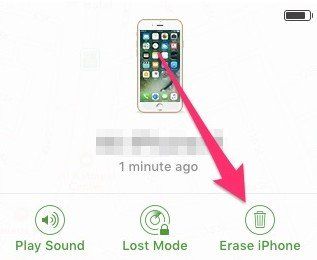
johtopäätös
Tässä esitellään 4 eri menetelmää iPhonellesalasana avataan, kun https://www.tenorshare.com/ipad/forgot-ipad-password.html tai lukitaan iPhone lukematta salasanaa. Voit valita haluamasi vaihtoehdon, ja jos voit "t https://www.tenorshare.com/unlock-iphone/how-to-bypass-iphone-6-passcode-without-siri.html tavallisten menetelmien avulla, suosittele Tenorshare 4uKey ohittaa iPhonen salasanan ilman iTunesia.









